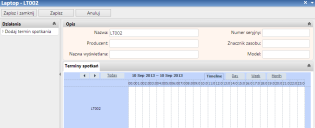Dodawanie terminów spotkań
Po dodaniu zachowania Do zaplanowania do obiektu, dodaniu kolekcji Terminy spotkań do okna obiektu i utworzeniu powiązanego okna terminu spotkania można dodać terminy spotkań do obiektu.
Ta funkcja nie jest dostępna w aplikacjach Ivanti Workspaces ani w konsoli.
Aby dodać termin spotkania do obiektu:
- W komponencie Web Access otwórz okno dla obiektu, do którego chcesz dodać termin spotkania.
Na przykład, może ono pochodzić z listy wyników zapytania lub z pozycji Dodaj element konfiguracji w panelu Historia dla procesu. - Kiedy wyświetlone jest okno obiektu do zaplanowania, kliknij opcję Dodaj termin spotkania na liście Działania.
Zostanie wyświetlone okno Nowy termin spotkania.
Ewentualnie można kliknąć dwukrotnie formant kalendarza w dolnej części okna.
- Wypełnij pola Data i godzina rozpoczęcia, Data i godzina zakończenia oraz Tytuł, a następnie kliknij przycisk Zapisz i zamknij.
Termin spotkania zostanie dodany do kalendarza na karcie Terminy spotkań dla obiektu.
Łącza w górnej części formantu kalendarza umożliwiają przełączanie kalendarza między widokami Oś czasu, Dzień, Tydzień i Miesiąc. Klikaj przycisk  , aby przechodzić w tył i do przodu kalendarza, a następnie kliknij przycisk Dzisiaj, aby przywrócić widok kalendarza na bieżący dzień.
, aby przechodzić w tył i do przodu kalendarza, a następnie kliknij przycisk Dzisiaj, aby przywrócić widok kalendarza na bieżący dzień.
Istniejące terminy spotkań można zmieniać, klikając dwukrotnie wpisy w formancie kalendarza.
Dodawanie odbiorców
Obiekty możliwe do zaplanowania mają kolekcję Odbiorcy związaną z obiektem Umówiony termin. Jeśli na przykład do obiektu Laptop dodane zostanie zachowanie Do zaplanowania, utworzony zostanie obiekt Laptop Umówiony termin posiadający kolekcję Odbiorcy. Umożliwia to wysyłanie zaproszeń na spotkania objęte zarządzaniem harmonogramem, aby zaproszone osoby mogły dodać je do swoich zewnętrznych kalendarzy.
Aby umożliwić wysyłanie wiadomości e-mail z zaproszeniami, należy w Centrum konfiguracji uruchomić usługę Menedżer poczty — obsługa wychodzących.
Aby dodać odbiorców do terminów spotkań w zarządzaniu harmonogramem:
- W aplikacji Web Desk kliknij dwukrotnie termin spotkania w kalendarzu (w oknie obiektu albo w gadżecie Kalendarz).
Zostanie wyświetlone okno Termin spotkania. - Na liście Działania kliknij opcję Dodaj odbiorców.
Zostanie wyświetlone okno Nowy odbiorca.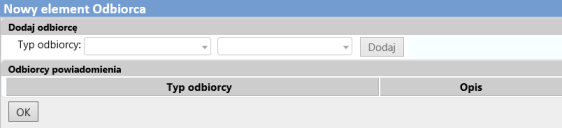
- Z listy Typ odbiorcy wybierz pozycję Użytkownik, Grupa, Rola lub Inny adres e-mail, a następnie z kolejnej listy wybierz wymaganą wartość lub, w przypadku pozycji Inny adres e-mail, wpisz adres e-mail.
- Kliknij przycisk Dodaj.
Odbiorca zostanie dodany do listy Odbiorcy powiadomienia. - Jeśli to konieczne, dodaj kolejnych odbiorców, a następnie kliknij przycisk OK.
Teraz w przypadku utworzenia, zaktualizowania lub anulowania terminu spotkania do odbiorców będzie wysyłana odpowiednia informacja o aktualizacji.
Cykliczne terminy spotkań
Po skonfigurowaniu terminu spotkania można je ustawić jako cykliczne.
Ta funkcja nie jest dostępna w Konsoli Ivanti.
Aby skonfigurować terminy cykliczne:
- W formancie kalendarza kliknij dwukrotnie termin spotkania, które chcesz skonfigurować jako cykliczny.
Zostanie wyświetlone okno Termin spotkania. - Na liście Działania kliknij polecenie Skonfiguruj opcje cykliczności.
Zostanie wyświetlone okno dialogowe Nowy termin cykliczny.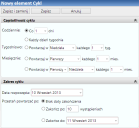
- W grupie Częstotliwość cyklu określ, jak często termin spotkania ma być powtarzany.
- W grupie Zakres cyklu określić, kiedy cykl ma dobiec końca.
- Kliknij przycisk Zapisz i zamknij.
Terminy cykliczne zostaną dodane do kalendarza.
Jeśli ustawisz cykliczny termin spotkania w 29, 30 lub 31 dniu miesiąca, a Zakres cyklu obejmuje miesiące, w których nie ma tych dni, to terminy spotkań będą występować w ostatnich dniach tych miesięcy.